Windows W celu dostępu do i konfiguracji firewall idź do Panelu sterowania -> System i zabezpieczenia -> Zapora systemu Windows.
|
|
|
- Michalina Kołodziej
- 6 lat temu
- Przeglądów:
Transkrypt
1 Bezpieczeństwo Systemów Informatycznych Firewall (Zapora systemu) Firewall (zapora systemu) jest ważnym elementem bezpieczeństwa współczesnych systemów komputerowych. Jego główną rolą jest kontrola ruchu sieciowego między komputerem a Internetem. Inną rolą jest autoryzacja komunikacji z i do komputera. Firewall działa w oparciu o reguły i wyjątki, które stosuje się do ruchu przychodzącego i wychodzącego z komputera. Rodzaj reguł zależy od typu sieci i lokalizacji, w jakiej znajduje się komputer. Windows W celu dostępu do i konfiguracji firewall idź do Panelu sterowania -> System i zabezpieczenia -> Zapora systemu Windows. W oknie Zapory można sprawdzić czy zapora jest włączona i sprawdzić typ sieci, z jaką komputer jest aktualnie połączony: prywatna czy publiczna. Dodatkowe informacje, jakie są dostępne to: Stan zapory Jak zapora obsługuje połączenie przychodzące Aktywne sieci Kiedy zapora informuje o zdarzeniach
2 Możliwe ustawienia Zapory Włącz Zaporę systemu Windows To ustawienie jest wybrane domyślnie. Kiedy Zapora systemu Windows jest włączona, odbieranie informacji przez większość aplikacji za jej pośrednictwem jest zablokowane. Aby zezwolić aplikacji na odbieranie informacji, można ją dodać do listy dozwolonych aplikacji. Na przykład odbieranie fotografii w wiadomości błyskawicznej może być niemożliwe do chwili, gdy dana aplikacja do obsługi wiadomości błyskawicznych zostanie dodana do listy dozwolonych aplikacji. Blokuj wszystkie połączenia przychodzące, łącznie z aplikacjami na liście dozwolonych aplikacji. Zastosowanie tego ustawienia powoduje zablokowanie wszystkich nieuprawnionych prób połączenia z tym komputerem. To ustawienie zapewnia maksymalną ochronę komputera, na przykład w przypadku połączenia z siecią publiczną w hotelu lub na lotnisku. W przypadku blokowania wszystkich połączeń przychodzących nadal można przeglądać większość stron sieci Web, wysyłać i odbierać wiadomości . Powiadom mnie, gdy Zapora systemu Windows zablokuje nową aplikację Gdy zaznaczysz to pole wyboru, Zapora systemu będzie informować Cię o zablokowaniu nowej aplikacji i udostępniać opcję jej odblokowania. Wyłącz Zaporę systemu Windows Dezaktywowanie zapory. Ustawienie to nie jest zalecane.
3 Jak skonfigurować ruch sieciowy dla aplikacji desktopowych Zapora domyślnie jest tak skonfigurowana, że nie wymaga od użytkownika dodatkowej konfiguracji, jednak od czasu do czasu, zazwyczaj podczas instalacji nowego oprogramowania, konieczna jest interwencja użytkownika. Wtedy Zapora wyświetla komunikat z prośbą, aby użytkownik określił, do jakiego typu sieci ma mieć dostęp instalowany program: prywatnych czy publicznych domyślnie zapora proponuje tylko typ sieci, w jakiej aktualnie pracujesz. Jeśli chcesz udostępnić dostęp do typów, jakie chcesz, klikając Access, albo możesz zablokować program klikając Anuluj. W tym kroku konfiguracja reguł i wyjątków jest możliwa jedynie przez administratorów, jeśli używasz konta Windows o standardowych uprawnieniach, programy, które nie są zgodne z domyślnymi regułami Zapory sieciowe są automatycznie blokowane bez wyświetlania żadnej informacji. W Windows 8 nie pojawiają się żadne informacje dla aplikacji instalowanych ze Sklepu Windows, gdyż ustawienia dostępu do sieci są konfigurowane na podstawie uprawnień, na które zgadza się użytkownik podczas instalacji ze Sklepu. Jak dostosować reguły dla aplikacji mających dostęp do sieci Aby to zrobić musisz posiadać uprawnienia administratora. Wybierz funkcję Zezwalaj aplikacji lub funkcji na dostęp przez Zaporę systemu Windows. Zobaczysz listę aplikacji i programów, które posiadają zezwolenie na komunikację sieciową przez Zaporę. Lista jest w kolorze szarym. Niektóre pozycje na liście są zaznaczone na liście na lewo od ich nazwy. To oznacza, że reguły, które ich dotyczą są aktywne. Na prawo mamy dwie kolumny Prywatne i Publiczne, które oznacza, że dana aplikacja ma dostęp w danym typie sieci. Aby zmienić ustawienia należy kliknąć polecenie Zmień
4 ustawienia. Lista przestaje być szara, jest aktywna i można zmieniać ustawienia wybierając konkretną pozycję na liście i klikając przycisk Szczegóły. Na ekranie pojawia się okienko, która nazwę aplikacji i ścieżkę dostępu do instalacji. Jeśli chcesz możesz zablokować dostęp aplikacji do danego typu sieci zaznaczając/odznaczając odpowiednie opcje. Dla niektórych pozycji nie można nic zmienić, ponieważ Zapora nie przechowuje żadnych dodatkowych ustawień. Aby zatwierdzić nowe ustawienia należy kliknąć OK. Jak dodać aplikację do listy programów mających dostęp do sieci Jeśli jakieś aplikacji nie ma na liście można jej przyznać dostęp do sieci klikając polecenie Zezwalaj na dostęp innej aplikacji W pojawiającym się okienku Dodawanie aplikacji
5 Mamy możliwość wskazania pliku wykonywalnego aplikacji, której chcemy przyznać dostęp do sieci (przycisk Przeglądaj), określenia typu sieci, do której aplikacja ma mieć dostęp (przycisk Typu sieci). Ustawienia zatwierdzamy klikając OK. Jak usunąć aplikację z listy aplikacji mających dostęp do sieci Można usunąć aplikację z listy aplikacji mających dostęp do sieci, zaznaczając ją na liście i klikając przycisk Usuń. Aplikacja zostanie zablokowana od następnego jej uruchomienia, podczas którego użytkownik może zostać zapytany o przyznanie jej ponownie dostępu do sieci. Podczas procesu usuwania pojawia się dodatkowa prośba o potwierdzenie tej decyzji Włączanie/wyłączanie zapory Aby włączyć/wyłączyć zaporę wybierz w oknie głównym po lewej stronie polecenie Spowoduje to otworzenie okna Dostosowywanie ustawień dla każdego typu sieci
6 Które umożliwia selektywną aktywacje/dezaktywację Zapory dla sieci prywatnych lub publicznych. Zaawansowane ustawienia Zapory systemu Windows W oknie głównym Zapory wybierz z poleceń po lewej Ustawienia zaawansowane Otworzy się nowe okno Zapora systemu Windows z zabezpieczeniami zaawansowanymi
7 Jest to miejsce gdzie znajdziemy szczegółowe ustawienia Zapory. Reguły zapory W systemie Windows istnieją trzy podstawowe rodzaje reguł Dotyczące ruchu przychodzącego dotyczą ruchu sieciowego z Internetu do komputera, Dotyczące ruchu wychodzącego dotyczą ruchu sieciowego wychodzącego z komputera do Internetu Dotyczące bezpieczeństwa połączeń związane z zapewnieniem bezpieczeństwa ruchu między dwoma komputerami połączonymi przez sieć Wszystkie reguły są skonfigurowane tak, że dotyczą poszczególnych komputerów, kont użytkowników, programów, usług, portów, protokołów lub kart sieciowych. Aby wyświetlić reguły poszczególnych typów należy wskazać odpowiednią kategorię w lewej kolumnie okna. Zostanie wyświetlonych wiele reguł. Niektóre posiadają znaczniki obok ich nazwy, niektóre są szare. Reguły ze znacznikami są aktywne i aktualnie wykorzystywane przez Zaporę, szare są nieaktywne. Parametry, które można ustawić dla danej reguły to: Nazwa Grupa grupa, do której należy reguła Profil profil sieciowy: prywatny, publiczny lub związany z domeną Aktywność czy jest aktualnie stosowana czy nie Program aplikacja, której reguła dotyczy Adres lokalny lokalny adres IP, którego reguła dotyczy Adres zdalny - zdalny adres IP, którego reguła dotyczy Protokół protokół, którego reguła dotyczy
8 Port lokalny numer portu lokalnego, którego reguła dotyczy Port zdalny numer portu zdalnego, którego reguła dotyczy Autoryzowani użytkownicy nazwy kont użytkowników lokalnych, których dotyczą reguły ruchu przychodzącego Autoryzowane komputery komputery, których dotyczy reguła Autoryzowani użytkownicy zdalni nazwy kont użytkowników zdalnych, których dotyczą reguły ruchu wychodzącego Monitorowanie Oprócz wspomnianych reguł Zapora pozwala na monitorowanie ruchu sieciowego, należy wybrać z kolumny po lewej polecenie Monitorowanie. Mamy możliwość zobaczenia aktywnych połączeń i aktualnych skojarzeń zabezpieczeń. Jak skonfigurować regułę Zasada ogólna: aby uniknąć kłopotów z konfiguracją regułę można skopiować i wyłączyć zamiast usunąć, aby zawsze mieć możliwość powrotu do pierwotnej konfiguracji. Aby zmienić ustawienia związane z konkretną regułą, należy zaznaczyć ją na liście a następnie kliknąć prawym przyciskiem myszy, pojawi się podręczne menu, które umożliwia wybór różnych poleceń
9 Ewentualnie można posługiwać się poleceniami, które kontekstowo pojawiają się w prawej kolumnie. Wymienione wyżej parametry dotyczące reguły znajdują się w różnych zakładkach po wybraniu polecenia Właściwości
10 Tworzenie nowej reguły Aby utworzyć nową regułę, najwygodniej posłużyć się kreatorem. Z prawej kolumny wybieramy polecenie Nowa reguła W pierwszym kroku określamy typ reguły, jaki chcemy utworzyć
11 Dalsze kroki zależą od naszego wyboru. Powiedzmy, ze w tym przykładzie tworzymy regułę dla programu. W pierwszym kroku wybieramy ścieżkę do programu Kolejny krok to wybór rodzaju akcji, do wyboru są Zezwalaj na połączenie (dowolny rodzaj połączenia, bezpieczne i niebezpieczne) Zezwalaj na połączenie, jeśli jest bezpieczne (VPN - IPSEC) Zablokuj połączenie
12 Kolejny krok to określenie profilu reguły, mówiącego, do jakiego typu sieci reguła będzie stosowana Ostatnim krokiem jest określenie nazwy reguły
13 Bardziej szczegółowe parametry można skonfigurować wybierając regułę z listy i wybierając polecenie Właściwości. Przywracanie domyślnych reguł Zapory sieciowej W razie kłopotów z konfiguracją, zawsze można powrócić do domyślnych reguł Zapory, w tym celu z lewej kolumny należy wybrać polecenie Przywróć domyślne Polecenia do wykonania 1. Utwórz maszynę wirtualną z systemem Windows 7 lub Windows Zainstaluj serwer WWW (np., Z-WAMP Server Pack, Tiny Server, Mini Web Server http) 3. Zainstaluj serwer FTP (small ftp, Xlight ftp server, IndiFtpd) 4. Skonfiguruj Zaporę systemu Windows tak, aby cały ruch sieciowy był zablokowany za wyjątkiem dostępu do serwerów FTP i WWW.
Problemy techniczne SQL Server. Jak odblokować porty na komputerze-serwerze, aby umożliwić pracę w sieci?
 Problemy techniczne SQL Server Jak odblokować porty na komputerze-serwerze, aby umożliwić pracę w sieci? Programy Optivum, które korzystają z bazy danych umieszczonej na serwerze SQL, mogą być używane
Problemy techniczne SQL Server Jak odblokować porty na komputerze-serwerze, aby umożliwić pracę w sieci? Programy Optivum, które korzystają z bazy danych umieszczonej na serwerze SQL, mogą być używane
Problemy techniczne SQL Server
 Problemy techniczne SQL Server Co zrobić, jeśli program Optivum nie łączy się poprzez sieć lokalną z serwerem SQL? Programy Optivum, które korzystają z bazy danych umieszczonej na serwerze SQL, mogą być
Problemy techniczne SQL Server Co zrobić, jeśli program Optivum nie łączy się poprzez sieć lokalną z serwerem SQL? Programy Optivum, które korzystają z bazy danych umieszczonej na serwerze SQL, mogą być
Laboratorium - Konfigurowanie zapory sieciowej systemu Windows 7
 5.0 10.3.1.8 Laboratorium - Konfigurowanie zapory sieciowej systemu Windows 7 Wydrukuj i uzupełnij to laboratorium. W tym laboratorium zapoznasz się z zaporą systemu Windows 7 oraz będziesz konfigurował
5.0 10.3.1.8 Laboratorium - Konfigurowanie zapory sieciowej systemu Windows 7 Wydrukuj i uzupełnij to laboratorium. W tym laboratorium zapoznasz się z zaporą systemu Windows 7 oraz będziesz konfigurował
Laboratorium - Konfiguracja zapory sieciowej systemu Windows Vista
 5.0 10.3.1.9 Laboratorium - Konfiguracja zapory sieciowej systemu Windows Vista Wydrukuj i uzupełnij to laboratorium. W tym laboratorium zapoznasz się z zaporą systemu Windows Vista oraz będziesz konfigurował
5.0 10.3.1.9 Laboratorium - Konfiguracja zapory sieciowej systemu Windows Vista Wydrukuj i uzupełnij to laboratorium. W tym laboratorium zapoznasz się z zaporą systemu Windows Vista oraz będziesz konfigurował
Zadanie1: Odszukaj w serwisie internetowym Wikipedii informacje na temat protokołu http.
 T: Konfiguracja usługi HTTP w systemie Windows. Zadanie1: Odszukaj w serwisie internetowym Wikipedii informacje na temat protokołu http. HTTP (ang. Hypertext Transfer Protocol) protokół transferu plików
T: Konfiguracja usługi HTTP w systemie Windows. Zadanie1: Odszukaj w serwisie internetowym Wikipedii informacje na temat protokołu http. HTTP (ang. Hypertext Transfer Protocol) protokół transferu plików
Program dla praktyki lekarskiej
 Program dla praktyki lekarskiej Instalacja oprogramowania dreryk na Windows 7 Professional 32 bity Windows 7 Professional 64 bity Copyright Ericpol Telecom sp. z o.o. 2011 Spis treści Pobranie...3 Instalacja...4
Program dla praktyki lekarskiej Instalacja oprogramowania dreryk na Windows 7 Professional 32 bity Windows 7 Professional 64 bity Copyright Ericpol Telecom sp. z o.o. 2011 Spis treści Pobranie...3 Instalacja...4
Instrukcja konfiguracji i uruchamiania połączenia VPN z systemami SAP
 Temat Połączenie z systemami SAP z wykorzystaniem połączenia VPN spoza sieci Uczelni Moduł: BASIS Wersja: 0.12 Data: 2009-05-05 Wersja. Data Wprowadzone zmiany Autor zmian 0.1 2007-12-03 Utworzenie dokumentu
Temat Połączenie z systemami SAP z wykorzystaniem połączenia VPN spoza sieci Uczelni Moduł: BASIS Wersja: 0.12 Data: 2009-05-05 Wersja. Data Wprowadzone zmiany Autor zmian 0.1 2007-12-03 Utworzenie dokumentu
INSTALACJA DOSTĘPU DO INTERNETU
 INSTALACJA DOSTĘPU DO INTERNETU Za pomocą protokołu PPPoE UWAGA: Niniejsza instrukcja dotyczy tylko przypadków połączeń kablowych oraz radiowych BEZ użycia routera domowego. W przypadku posiadania routera
INSTALACJA DOSTĘPU DO INTERNETU Za pomocą protokołu PPPoE UWAGA: Niniejsza instrukcja dotyczy tylko przypadków połączeń kablowych oraz radiowych BEZ użycia routera domowego. W przypadku posiadania routera
Zapora systemu Windows Vista
 Zapora systemu Windows Vista Zapora sieciowa (ang. firewall) jest to jeden ze sposób zabezpieczania systemu operacyjnego poprzez uniemożliwienie uzyskania dostępu do komputera przez hakerów lub złośliwe
Zapora systemu Windows Vista Zapora sieciowa (ang. firewall) jest to jeden ze sposób zabezpieczania systemu operacyjnego poprzez uniemożliwienie uzyskania dostępu do komputera przez hakerów lub złośliwe
9.1.2. Ustawienia personalne
 9.1.2. Ustawienia personalne 9.1. Konfigurowanie systemu Windows Systemy z rodziny Windows umożliwiają tzw. personalizację ustawień interfejsu graficznego poprzez dostosowanie wyglądu pulpitu, menu Start
9.1.2. Ustawienia personalne 9.1. Konfigurowanie systemu Windows Systemy z rodziny Windows umożliwiają tzw. personalizację ustawień interfejsu graficznego poprzez dostosowanie wyglądu pulpitu, menu Start
Dodanie strony aplikacji SAC do strefy intranetowej
 Opis konfiguracji ustawień sieci i przeglądarki dla potrzeb Statystycznej Aplikacji Centralnej (SAC) Aby móc poprawnie pracować w Statystycznej Aplikacji Centralnej musimy odpowiednio skonfigurować ustawienia
Opis konfiguracji ustawień sieci i przeglądarki dla potrzeb Statystycznej Aplikacji Centralnej (SAC) Aby móc poprawnie pracować w Statystycznej Aplikacji Centralnej musimy odpowiednio skonfigurować ustawienia
Pracownia internetowa w szkole podstawowej (edycja jesień 2005)
 Instrukcja numer SPD6/26_00/Z Pracownia internetowa w szkole podstawowej (edycja jesień 2005) Opiekun pracowni internetowej cz. 6 (SPD2.3) Poprawianie instalacji serwera w przypadku wykrycia nieprawidłowości
Instrukcja numer SPD6/26_00/Z Pracownia internetowa w szkole podstawowej (edycja jesień 2005) Opiekun pracowni internetowej cz. 6 (SPD2.3) Poprawianie instalacji serwera w przypadku wykrycia nieprawidłowości
Państwowa Wyższa Szkoła Zawodowa w Gorzowie Wlkp. Laboratorium architektury komputerów
 Państwowa Wyższa Szkoła Zawodowa w Gorzowie Wlkp. Laboratorium architektury komputerów Nr i temat ćwiczenia Nr albumu Grupa Rok S 6. Konfiguracja komputera Data wykonania ćwiczenia N Data oddania sprawozdania
Państwowa Wyższa Szkoła Zawodowa w Gorzowie Wlkp. Laboratorium architektury komputerów Nr i temat ćwiczenia Nr albumu Grupa Rok S 6. Konfiguracja komputera Data wykonania ćwiczenia N Data oddania sprawozdania
Pakiet informacyjny dla nowych użytkowników usługi Multimedia Internet świadczonej przez Multimedia Polska S.A. z siedzibą w Gdyni
 Pakiet informacyjny dla nowych użytkowników usługi Multimedia Internet świadczonej przez Multimedia Polska S.A. z siedzibą w Gdyni Rozdział I Konfiguracja komputera do pracy w sieci Multimedia w systemie
Pakiet informacyjny dla nowych użytkowników usługi Multimedia Internet świadczonej przez Multimedia Polska S.A. z siedzibą w Gdyni Rozdział I Konfiguracja komputera do pracy w sieci Multimedia w systemie
Konfiguracja połączenia VPN do sieci Akademii Morskiej
 AKADEMIA MORSKA W SZCZECINIE u l. W a ł y Chro b r e g o 1-2 70-5 0 0 S z c z e c i n t e l e f o n ( + 4 8 9 1 ) 4 8 0 9 3 3 1 f a x ( + 4 8 9 1 ) 4 8 0 9 5 7 5 ww w. a m. s z c z e c in. p l e - m a
AKADEMIA MORSKA W SZCZECINIE u l. W a ł y Chro b r e g o 1-2 70-5 0 0 S z c z e c i n t e l e f o n ( + 4 8 9 1 ) 4 8 0 9 3 3 1 f a x ( + 4 8 9 1 ) 4 8 0 9 5 7 5 ww w. a m. s z c z e c in. p l e - m a
Rozdział 8. Sieci lokalne
 Rozdział 8. Sieci lokalne Ćwiczenia zawarte w tym rozdziale pozwolą na podłączenie komputera z zainstalowanym systemem Windows XP do lokalnej sieci komputerowej. Podstawowym protokołem sieciowym dla systemu
Rozdział 8. Sieci lokalne Ćwiczenia zawarte w tym rozdziale pozwolą na podłączenie komputera z zainstalowanym systemem Windows XP do lokalnej sieci komputerowej. Podstawowym protokołem sieciowym dla systemu
Bezpieczny system poczty elektronicznej
 Bezpieczny system poczty elektronicznej Konfiguracja poczty elektronicznej Konfiguracja programu Outlook 2000. Wersja 1.2 Ostatnia aktualizacja: 11. lutego 2005 Strona 1/17 Spis treści 1. Konfiguracja
Bezpieczny system poczty elektronicznej Konfiguracja poczty elektronicznej Konfiguracja programu Outlook 2000. Wersja 1.2 Ostatnia aktualizacja: 11. lutego 2005 Strona 1/17 Spis treści 1. Konfiguracja
1 INSTRUKCJA KONFIGURACJI DOSTĘPU DO INTERNETU za pomocą protokołu PPPoE konfiguracja dla systemu Windows VISTA
 1 INSTRUKCJA KONFIGURACJI DOSTĘPU DO INTERNETU za pomocą protokołu PPPoE konfiguracja dla systemu Windows VISTA 1. Wchodzimy do Menu Start i otwieramy Panel Sterowania. 2. W panelu sterowania odnajdujemy
1 INSTRUKCJA KONFIGURACJI DOSTĘPU DO INTERNETU za pomocą protokołu PPPoE konfiguracja dla systemu Windows VISTA 1. Wchodzimy do Menu Start i otwieramy Panel Sterowania. 2. W panelu sterowania odnajdujemy
Instrukcja konfigurowania poczty Exchange dla klienta pocztowego użytkowanego poza siecią uczelnianą SGH.
 Instrukcja konfigurowania poczty Exchange dla klienta pocztowego użytkowanego poza siecią uczelnianą SGH. Spis treści 1. Konfiguracja poczty Exchange dla klienta pocztowego Outlook 2007 protokół Exchange
Instrukcja konfigurowania poczty Exchange dla klienta pocztowego użytkowanego poza siecią uczelnianą SGH. Spis treści 1. Konfiguracja poczty Exchange dla klienta pocztowego Outlook 2007 protokół Exchange
8. Sieci lokalne. Konfiguracja połączenia lokalnego
 8. Sieci lokalne Ćwiczenia zawarte w tym rozdziale pozwolą na podłączenie komputera z zainstalowanym systemem Windows XP do lokalnej sieci komputerowej. Podstawowym protokołem sieciowym dla systemu Windows
8. Sieci lokalne Ćwiczenia zawarte w tym rozdziale pozwolą na podłączenie komputera z zainstalowanym systemem Windows XP do lokalnej sieci komputerowej. Podstawowym protokołem sieciowym dla systemu Windows
Windows Server 2008 Standard Str. 1 Ćwiczenia. Opr. JK. I. Instalowanie serwera FTP w Windows Server 2008 (zrzuty ekranowe z maszyny wirtualnej)
 Windows Server 2008 Standard Str. 1 Ćwiczenia. Opr. JK I. Instalowanie serwera FTP w Windows Server 2008 (zrzuty ekranowe z maszyny wirtualnej) Uruchom maszynę wirtualną Server 2008 Zaloguj się do konta
Windows Server 2008 Standard Str. 1 Ćwiczenia. Opr. JK I. Instalowanie serwera FTP w Windows Server 2008 (zrzuty ekranowe z maszyny wirtualnej) Uruchom maszynę wirtualną Server 2008 Zaloguj się do konta
Połączenie sieciowe: Jak dodać wyjątki do zapory Windows (Windows Firewall)
 Połączenie sieciowe: Jak dodać wyjątki do zapory Windows (Windows Firewall) DOTYCZY: Operacje drukarki, przewodowa/bezprzewodowa/współdzielona sieć. Windows XP, Windows Vista, Windows 7. WYJAŚNIENIE: Korzystając
Połączenie sieciowe: Jak dodać wyjątki do zapory Windows (Windows Firewall) DOTYCZY: Operacje drukarki, przewodowa/bezprzewodowa/współdzielona sieć. Windows XP, Windows Vista, Windows 7. WYJAŚNIENIE: Korzystając
Instrukcja postępowania w procesie aktualizacji systemu UPLOOK / STATLOOK z wersji 3.0 do wersji 3.2
 S t r o n a 1 Instrukcja postępowania w procesie aktualizacji systemu UPLOOK / STATLOOK z wersji 3.0 do wersji 3.2 SCENARIUSZ NR1 UWAGA: Należy wykonywać w kolejności poniższe operacje: I ) INSTALACJA
S t r o n a 1 Instrukcja postępowania w procesie aktualizacji systemu UPLOOK / STATLOOK z wersji 3.0 do wersji 3.2 SCENARIUSZ NR1 UWAGA: Należy wykonywać w kolejności poniższe operacje: I ) INSTALACJA
Sposoby zdalnego sterowania pulpitem
 Karolina Wieczorko, EMiI Sposoby zdalnego sterowania pulpitem Jest wiele opcji zdalnego sterowania pulpitem, począwszy od narzędzi systemowych, poprzez różnego rodzaju programy przez sieć internetową.
Karolina Wieczorko, EMiI Sposoby zdalnego sterowania pulpitem Jest wiele opcji zdalnego sterowania pulpitem, począwszy od narzędzi systemowych, poprzez różnego rodzaju programy przez sieć internetową.
Oprogramowanie OpenVPN jest oprogramowaniem darmowym, które można pobrać ze strony:
 Aby móc korzystać z bazy publikacji elektronicznych należy: 1) posiadać konto w usłudze LDAP (konto logowania do Internetu), 2) zainstalować i skonfigurować oprogramowanie OpenVPN na swoim komputerze,
Aby móc korzystać z bazy publikacji elektronicznych należy: 1) posiadać konto w usłudze LDAP (konto logowania do Internetu), 2) zainstalować i skonfigurować oprogramowanie OpenVPN na swoim komputerze,
Instalacja Active Directory w Windows Server 2003
 Instalacja Active Directory w Windows Server 2003 Usługa Active Directory w serwerach z rodziny Microsoft odpowiedzialna jest za autentykacje użytkowników i komputerów w domenie, zarządzanie i wdrażanie
Instalacja Active Directory w Windows Server 2003 Usługa Active Directory w serwerach z rodziny Microsoft odpowiedzialna jest za autentykacje użytkowników i komputerów w domenie, zarządzanie i wdrażanie
Laboratorium A: Zarządzanie drukowaniem/klucz do odpowiedzi
 Laboratorium A: Zarządzanie drukowaniem/klucz do odpowiedzi Ćwiczenie 1 Tworzenie pul drukowania Zadanie 1 W trakcie tego ćwiczenia zainstalujesz drukarki i utworzysz pulę drukowania.! Połączenie z serwerem
Laboratorium A: Zarządzanie drukowaniem/klucz do odpowiedzi Ćwiczenie 1 Tworzenie pul drukowania Zadanie 1 W trakcie tego ćwiczenia zainstalujesz drukarki i utworzysz pulę drukowania.! Połączenie z serwerem
SERWER AKTUALIZACJI UpServ
 upserv_pl 02/14 SERWER AKTUALIZACJI UpServ SATEL sp. z o.o. ul. Schuberta 79 80-172 Gdańsk POLSKA tel. 58 320 94 00 serwis 58 320 94 30 dz. techn. 58 320 94 20; 604 166 075 info@satel.pl www.satel.pl SATEL
upserv_pl 02/14 SERWER AKTUALIZACJI UpServ SATEL sp. z o.o. ul. Schuberta 79 80-172 Gdańsk POLSKA tel. 58 320 94 00 serwis 58 320 94 30 dz. techn. 58 320 94 20; 604 166 075 info@satel.pl www.satel.pl SATEL
Jak używać funkcji prostego udostępniania plików do udostępniania plików w systemie Windows XP
 Jak używać funkcji prostego udostępniania plików do udostępniania plików w systemie Windows XP System Windows XP umożliwia udostępnianie plików i dokumentów innym użytkownikom komputera oraz innym użytkownikom
Jak używać funkcji prostego udostępniania plików do udostępniania plików w systemie Windows XP System Windows XP umożliwia udostępnianie plików i dokumentów innym użytkownikom komputera oraz innym użytkownikom
Instalacja protokołu PPPoE
 Instalacja protokołu PPPoE Uruchomienie PPPoE w systemie Windows XP za pomocą wbudowanego kreatora Uruchomienie PPPoE w systemach z rodziny Windows 98 Instrukcja oparta na powszechnie dostępnych w Internecie
Instalacja protokołu PPPoE Uruchomienie PPPoE w systemie Windows XP za pomocą wbudowanego kreatora Uruchomienie PPPoE w systemach z rodziny Windows 98 Instrukcja oparta na powszechnie dostępnych w Internecie
Tomasz Greszata - Koszalin
 T: Konfiguracja usługi HTTP w systemie Windows. Zadanie1: Odszukaj w serwisie internetowym Wikipedii informacje na temat protokołów HTTP oraz HTTPS i oprogramowania IIS (ang. Internet Information Services).
T: Konfiguracja usługi HTTP w systemie Windows. Zadanie1: Odszukaj w serwisie internetowym Wikipedii informacje na temat protokołów HTTP oraz HTTPS i oprogramowania IIS (ang. Internet Information Services).
NIE WYŁACZANIE PROTOKOŁU TCP/IP POWODUJE ZNACZNE SPOWOLNIENIE DZIAŁANIA SIECI!!! PROSZĘ O TYM PAMIĘTAĆ!
 Konfiguracja połączenia sieciowego z siecią PRIMANET 1. Instalujemy kartę sieciową w systemie operacyjnym z dołączonej płyty CD. Następnie przechodzimy do START ustawienia połączenia sieciowe połączenia
Konfiguracja połączenia sieciowego z siecią PRIMANET 1. Instalujemy kartę sieciową w systemie operacyjnym z dołączonej płyty CD. Następnie przechodzimy do START ustawienia połączenia sieciowe połączenia
Instrukcja instalacji Control Expert 3.0
 Instrukcja instalacji Control Expert 3.0 Program Control Expert 3.0 jest to program służący do zarządzania urządzeniami kontroli dostępu. Dedykowany jest dla kontrolerów GRx02 i GRx06 oraz rozwiązaniom
Instrukcja instalacji Control Expert 3.0 Program Control Expert 3.0 jest to program służący do zarządzania urządzeniami kontroli dostępu. Dedykowany jest dla kontrolerów GRx02 i GRx06 oraz rozwiązaniom
Internet wymagania dotyczące konfiguracji
 Internet wymagania dotyczące konfiguracji Aby połączyć punkt dostępu z programem AP Manager, w ustawieniach TCP/IP komputera należy skonfigurować następujące parametry: Statyczny adres IP: 192.168.1.x
Internet wymagania dotyczące konfiguracji Aby połączyć punkt dostępu z programem AP Manager, w ustawieniach TCP/IP komputera należy skonfigurować następujące parametry: Statyczny adres IP: 192.168.1.x
1. Instalacja certyfkatu OSX 10.9
 1. Instalacja certyfkatu na OS X 10.9 2. Konfguracja Maila na OS X 10.9 3. Podpisywanie na OS X 10.9 4. Instalacja certyfkatu na IOS 7 5. Konfguracja Maila na IOS 7 6. Podpisywanie na IOS7 7. Konfguracja
1. Instalacja certyfkatu na OS X 10.9 2. Konfguracja Maila na OS X 10.9 3. Podpisywanie na OS X 10.9 4. Instalacja certyfkatu na IOS 7 5. Konfguracja Maila na IOS 7 6. Podpisywanie na IOS7 7. Konfguracja
Problemy techniczne. Zdejmowanie kontroli konta administratora systemu Windows na czas instalowania programów Optivum
 Problemy techniczne Zdejmowanie kontroli konta administratora systemu Windows na czas instalowania programów Optivum Instalację oprogramowania na komputerze może wykonać użytkownik, który jest administratorem
Problemy techniczne Zdejmowanie kontroli konta administratora systemu Windows na czas instalowania programów Optivum Instalację oprogramowania na komputerze może wykonać użytkownik, który jest administratorem
baza MS SQLEXPRES domyślnie po instalacji nie umożliwia obsługi połączenia z innego komputera
 baza MS SQLEXPRES domyślnie po instalacji nie umożliwia obsługi połączenia z innego komputera Aby umożliwić połączenie do SQLEXPRESS z innego komputera należy: 1). Na komputerze który będzie udostępniał
baza MS SQLEXPRES domyślnie po instalacji nie umożliwia obsługi połączenia z innego komputera Aby umożliwić połączenie do SQLEXPRESS z innego komputera należy: 1). Na komputerze który będzie udostępniał
Konfiguracja połączenia VPN do sieci Akademii Morskiej
 AKADEMIA MORSKA W SZCZECINIE u l. W a ł y Chro b r e g o 1-2 70-5 0 0 S z c z e c i n t e l e f o n ( + 4 8 9 1 ) 4 8 0 9 3 3 1 f a x ( + 4 8 9 1 ) 4 8 0 9 5 7 5 ww w. a m. s z c z e c in. p l e - m a
AKADEMIA MORSKA W SZCZECINIE u l. W a ł y Chro b r e g o 1-2 70-5 0 0 S z c z e c i n t e l e f o n ( + 4 8 9 1 ) 4 8 0 9 3 3 1 f a x ( + 4 8 9 1 ) 4 8 0 9 5 7 5 ww w. a m. s z c z e c in. p l e - m a
INSTRUKCJA ŁĄCZENIA Z SIECIĄ VPN WYDZIAŁU INŻYNIERII PROCESOWEJ I OCHRONY ŚRODOWISKA POLITECHNIKI ŁÓDZKIEJ
 INSTRUKCJA ŁĄCZENIA Z SIECIĄ VPN WYDZIAŁU INŻYNIERII PROCESOWEJ I OCHRONY ŚRODOWISKA POLITECHNIKI ŁÓDZKIEJ VPN (ang. Virtual Private Network, Wirtualna Sieć Prywatna) tunel, przez który płynie ruch w ramach
INSTRUKCJA ŁĄCZENIA Z SIECIĄ VPN WYDZIAŁU INŻYNIERII PROCESOWEJ I OCHRONY ŚRODOWISKA POLITECHNIKI ŁÓDZKIEJ VPN (ang. Virtual Private Network, Wirtualna Sieć Prywatna) tunel, przez który płynie ruch w ramach
Problemy techniczne. Kontrolę konta administratora można z powrotem włączyć po zainstalowaniu programu.
 Problemy techniczne Zdejmowanie kontroli konta administratora systemu Windows na czas instalowania programów Optivum Instalację oprogramowania na komputerze może wykonać użytkownik, który jest administratorem
Problemy techniczne Zdejmowanie kontroli konta administratora systemu Windows na czas instalowania programów Optivum Instalację oprogramowania na komputerze może wykonać użytkownik, który jest administratorem
Konfigurowanie PPP dla Windows 7
 Konfigurowanie PPP dla Windows 7 Poniżej znajduje się instrukcja konfiguracji połączenia PPP wykonana dla systemu Windows 7. Otwieramy okno Telefon i modem z Panelu sterowania i przechodzimy do zakładki
Konfigurowanie PPP dla Windows 7 Poniżej znajduje się instrukcja konfiguracji połączenia PPP wykonana dla systemu Windows 7. Otwieramy okno Telefon i modem z Panelu sterowania i przechodzimy do zakładki
POLITECHNIKA POZNAŃSKA
 POLITECHNIKA POZNAŃSKA DZIAŁ OBSŁUGI I EKSPLOATACJI Konfiguracja sieci eduroam na urządzeniach opartych o system Windows 8 Krok 1. Aby poprawnie skonfigurować sieć eduroam użytkownik powinien mieć mozliwość
POLITECHNIKA POZNAŃSKA DZIAŁ OBSŁUGI I EKSPLOATACJI Konfiguracja sieci eduroam na urządzeniach opartych o system Windows 8 Krok 1. Aby poprawnie skonfigurować sieć eduroam użytkownik powinien mieć mozliwość
9. Internet. Konfiguracja połączenia z Internetem
 9. Internet Ćwiczenia zawarte w tym rozdziale pozwolą na bezpieczne podłączenie komputera (lub całej sieci lokalnej) do Internetu. Firma Microsoft nie zrezygnowała z umieszczania w systemie przeglądarki
9. Internet Ćwiczenia zawarte w tym rozdziale pozwolą na bezpieczne podłączenie komputera (lub całej sieci lokalnej) do Internetu. Firma Microsoft nie zrezygnowała z umieszczania w systemie przeglądarki
Połączenie VPN Host-LAN IPSec z wykorzystaniem Windows Vista/7. 1. Konfiguracja routera. 2. Konfiguracja klienta VPN. 3. Zainicjowanie połączenia
 1. Konfiguracja routera 2. Konfiguracja klienta VPN 3. Zainicjowanie połączenia Procedura konfiguracji została oparta na poniższym przykładzie. Główne założenia: typ tunelu: Host-LAN protokół VPN: IPSec
1. Konfiguracja routera 2. Konfiguracja klienta VPN 3. Zainicjowanie połączenia Procedura konfiguracji została oparta na poniższym przykładzie. Główne założenia: typ tunelu: Host-LAN protokół VPN: IPSec
Temat: Administracja kontami użytkowników
 Temat: Administracja kontami użytkowników Praca z hasłami Tworzenie hasła W zależności od wybranej metody tworzenia konta użytkownika lokalnego Windows XP daje możliwość utworzenia hasła użytkownika podczas
Temat: Administracja kontami użytkowników Praca z hasłami Tworzenie hasła W zależności od wybranej metody tworzenia konta użytkownika lokalnego Windows XP daje możliwość utworzenia hasła użytkownika podczas
Instalacja i konfiguracja IIS-a na potrzeby dostępu WEBowego/Secure
 Instalacja i konfiguracja IIS-a na potrzeby dostępu WEBowego/Secure Viewer-a do aplikacji Wonderware InTouch Machine Edition Informator Techniczny Wonderware nr 164 27.06.2017 r. INSTALACJA MICROSOFT INTERNET
Instalacja i konfiguracja IIS-a na potrzeby dostępu WEBowego/Secure Viewer-a do aplikacji Wonderware InTouch Machine Edition Informator Techniczny Wonderware nr 164 27.06.2017 r. INSTALACJA MICROSOFT INTERNET
Laboratorium - Podgląd informacji kart sieciowych bezprzewodowych i przewodowych
 Laboratorium - Podgląd informacji kart sieciowych bezprzewodowych i przewodowych Cele Część 1: Identyfikacja i praca z kartą sieciową komputera Część 2: Identyfikacja i użycie ikon sieci w obszarze powiadomień
Laboratorium - Podgląd informacji kart sieciowych bezprzewodowych i przewodowych Cele Część 1: Identyfikacja i praca z kartą sieciową komputera Część 2: Identyfikacja i użycie ikon sieci w obszarze powiadomień
Projektowanie bezpieczeństwa sieci i serwerów
 Projektowanie bezpieczeństwa sieci i serwerów Konfiguracja zabezpieczeń stacji roboczej 1. Strefy bezpieczeństwa przeglądarki Internet Explorer. W programie Internet Explorer można skonfigurować ustawienia
Projektowanie bezpieczeństwa sieci i serwerów Konfiguracja zabezpieczeń stacji roboczej 1. Strefy bezpieczeństwa przeglądarki Internet Explorer. W programie Internet Explorer można skonfigurować ustawienia
UPS 1000 VA Digitus Professional DN DN
 INSTRUKCJA OBSŁUGI Nr produktu 000975442 UPS 1000 VA Digitus Professional DN- 170024-1 DN-170024-1 Strona 1 z 32 Część 1: Uruchom monitorowanie SW jako Administrator Najpierw należy odinstalować oprogramowanie
INSTRUKCJA OBSŁUGI Nr produktu 000975442 UPS 1000 VA Digitus Professional DN- 170024-1 DN-170024-1 Strona 1 z 32 Część 1: Uruchom monitorowanie SW jako Administrator Najpierw należy odinstalować oprogramowanie
MONITOROWANIE WINDOWS Z NETCRUNCHEM 7 P A G E 1
 MONITOROWANIE WINDOWS Z NETCRUNCHEM 7 P A G E 1 NetCrunch 7 monitoruje systemy MS Windows bez instalowania dodatkowych agentów. Jednakże, ze względu na zaostrzone zasady bezpieczeństwa, zdalne monitorowanie
MONITOROWANIE WINDOWS Z NETCRUNCHEM 7 P A G E 1 NetCrunch 7 monitoruje systemy MS Windows bez instalowania dodatkowych agentów. Jednakże, ze względu na zaostrzone zasady bezpieczeństwa, zdalne monitorowanie
Instrukcja konfiguracji połączenia PPPoE w Windows XP
 Instrukcja konfiguracji połączenia PPPoE w Windows XP Dział techniczny Inter-Reh 1. Klikamy na przycisk Start i z rozwiniętego menu wybieramy Panel sterowania 2. Otworzy się okno Panel sterowania, w oknie
Instrukcja konfiguracji połączenia PPPoE w Windows XP Dział techniczny Inter-Reh 1. Klikamy na przycisk Start i z rozwiniętego menu wybieramy Panel sterowania 2. Otworzy się okno Panel sterowania, w oknie
R o g e r A c c e s s C o n t r o l S y s t e m 5
 R o g e r A c c e s s C o n t r o l S y s t e m 5 Nota aplikacyjna nr 017 Wersja dokumentu: Rev. B P ra ca z bazą da nych MS SQL Server Wprowadzenie System RACS 5 umożliwia wykorzystanie środowiska zarządzania
R o g e r A c c e s s C o n t r o l S y s t e m 5 Nota aplikacyjna nr 017 Wersja dokumentu: Rev. B P ra ca z bazą da nych MS SQL Server Wprowadzenie System RACS 5 umożliwia wykorzystanie środowiska zarządzania
Instrukcja konfiguracji systemów operacyjnych do korzystania z sieci AM_Pracownik
 AKADEMIA MORSKA W SZCZECINIE u l. W a ł y Chro b r e g o 1-2 70-5 0 0 S z c z e c in t e l e f o n ( + 4 8 9 1 ) 4 8 0 9 6 38 f a x ( + 4 8 9 1 ) 4 8 0 9 5 7 5 ww w. a m. s z c z e c in. p l e - m a il:
AKADEMIA MORSKA W SZCZECINIE u l. W a ł y Chro b r e g o 1-2 70-5 0 0 S z c z e c in t e l e f o n ( + 4 8 9 1 ) 4 8 0 9 6 38 f a x ( + 4 8 9 1 ) 4 8 0 9 5 7 5 ww w. a m. s z c z e c in. p l e - m a il:
Jak skonfigurować Outlooka?
 Jak skonfigurować Outlooka? str. 1 Jak skonfigurować Outlooka? W tym dokumencie znajdziesz: Czy mogę korzystać z Outlooka?... 1 Nowa instalacja Outlooka... 2 Konfiguracja HostedExchange.pl na komputerze
Jak skonfigurować Outlooka? str. 1 Jak skonfigurować Outlooka? W tym dokumencie znajdziesz: Czy mogę korzystać z Outlooka?... 1 Nowa instalacja Outlooka... 2 Konfiguracja HostedExchange.pl na komputerze
Praca w sieci zagadnienia zaawansowane
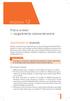 Rozdział 12 Praca w sieci zagadnienia zaawansowane Współdzielenie drukarek Kolejną czynnością często wykonywaną w sieci jest udostępnianie drukarek. Rozwiązanie to odnosi się do każdego modelu drukarki
Rozdział 12 Praca w sieci zagadnienia zaawansowane Współdzielenie drukarek Kolejną czynnością często wykonywaną w sieci jest udostępnianie drukarek. Rozwiązanie to odnosi się do każdego modelu drukarki
INFO-NET.wsparcie. pppoe.in.net.pl. Pamiętaj aby nie podawać nikomu swojego hasła! Instrukcja połączenia PPPoE w Windows 7 WAŻNA INFORMACJA
 Instrukcja połączenia PPPoE w Windows 7 W celu ułatwienia konfiguracji połączenia w przyszłości, w poniższe pola można przepisać nazwę użytkownika (login) i hasło do połączenia, które otrzymali Państwo
Instrukcja połączenia PPPoE w Windows 7 W celu ułatwienia konfiguracji połączenia w przyszłości, w poniższe pola można przepisać nazwę użytkownika (login) i hasło do połączenia, które otrzymali Państwo
SERWER AKTUALIZACJI UpServ
 Wersja 1.11 upserv_pl 06/16 SERWER AKTUALIZACJI UpServ SATEL sp. z o.o. ul. Budowlanych 66 80-298 Gdańsk POLSKA tel. 58 320 94 00 serwis 58 320 94 30 dz. techn. 58 320 94 20; 604 166 075 www.satel.pl SATEL
Wersja 1.11 upserv_pl 06/16 SERWER AKTUALIZACJI UpServ SATEL sp. z o.o. ul. Budowlanych 66 80-298 Gdańsk POLSKA tel. 58 320 94 00 serwis 58 320 94 30 dz. techn. 58 320 94 20; 604 166 075 www.satel.pl SATEL
Instalacja i podstawowa konfiguracja aplikacji ImageManager
 Instalacja i podstawowa konfiguracja aplikacji ImageManager Wymagania systemowe dla aplikacji ImageManager przynajmniej 1 GB pamięci RAM (4 GB rekomendowane) przynajmniej 75 MB wolnego miejsca na dysku
Instalacja i podstawowa konfiguracja aplikacji ImageManager Wymagania systemowe dla aplikacji ImageManager przynajmniej 1 GB pamięci RAM (4 GB rekomendowane) przynajmniej 75 MB wolnego miejsca na dysku
procertum CLIDE Client 2.1 wersja 1.0.2
 Instrukcja obsługi kwalifikowany znacznik czasu do użycia z procertum SmartSign 3.2 procertum CLIDE Client 2.1 wersja 1.0.2 Spis treści 1. INSTALACJA OPROGRAMOWANIA... 3 2. URUCHOMIENIE APLIKACJI... 8
Instrukcja obsługi kwalifikowany znacznik czasu do użycia z procertum SmartSign 3.2 procertum CLIDE Client 2.1 wersja 1.0.2 Spis treści 1. INSTALACJA OPROGRAMOWANIA... 3 2. URUCHOMIENIE APLIKACJI... 8
Laboratorium - Zdalny pulpit i zdalna pomoc w systemie Windows Vista
 5.0 5.3.5.3 Laboratorium - Zdalny pulpit i zdalna pomoc w systemie Windows Vista Wprowadzenie Wydrukuj i uzupełnij to laboratorium. W tym laboratorium, będzie można zdalnie połączyć się z komputerem, sprawdzić
5.0 5.3.5.3 Laboratorium - Zdalny pulpit i zdalna pomoc w systemie Windows Vista Wprowadzenie Wydrukuj i uzupełnij to laboratorium. W tym laboratorium, będzie można zdalnie połączyć się z komputerem, sprawdzić
Oprogramowanie uproszczonej rejestracji komputerowej dla central analogowych CALLNET - instrukcja instalacji i obsługi (wersja 15.1).
 Oprogramowanie uproszczonej rejestracji komputerowej dla central analogowych CALLNET - instrukcja instalacji i obsługi (wersja 15.1). UWAGI ogólne: Oprogramowanie Callnet-Service i Callnet-Client umożliwia
Oprogramowanie uproszczonej rejestracji komputerowej dla central analogowych CALLNET - instrukcja instalacji i obsługi (wersja 15.1). UWAGI ogólne: Oprogramowanie Callnet-Service i Callnet-Client umożliwia
PORADNIK KORZYSTANIA Z SERWERA FTP ftp.architekturaibiznes.com.pl
 PORADNIK KORZYSTANIA Z SERWERA FTP ftp.architekturaibiznes.com.pl Do połączenia z serwerem A&B w celu załadowania lub pobrania materiałów można wykorzystać dowolny program typu "klient FTP". Jeżeli nie
PORADNIK KORZYSTANIA Z SERWERA FTP ftp.architekturaibiznes.com.pl Do połączenia z serwerem A&B w celu załadowania lub pobrania materiałów można wykorzystać dowolny program typu "klient FTP". Jeżeli nie
Laboratorium - Zdalny pulpit i zdalna Pomoc w systemie Windows XP
 5.0 5.3.5.4 Laboratorium - Zdalny pulpit i zdalna Pomoc w systemie Windows XP Wprowadzenie Wydrukuj i uzupełnij to laboratorium. W tym laboratorium, będzie można zdalnie połączyć się z komputerem, sprawdź
5.0 5.3.5.4 Laboratorium - Zdalny pulpit i zdalna Pomoc w systemie Windows XP Wprowadzenie Wydrukuj i uzupełnij to laboratorium. W tym laboratorium, będzie można zdalnie połączyć się z komputerem, sprawdź
Instalacja i konfiguracja IIS-a na potrzeby dostępu WEB do aplikacji Wonderware InTouch Machine Edition
 Instalacja i konfiguracja IIS-a na potrzeby dostępu WEB do aplikacji Wonderware InTouch Machine Edition Informator Techniczny Wonderware nr 164 27.06.2017 r. INSTALACJA MICROSOFT INTERNET INFORMATION SERVICES
Instalacja i konfiguracja IIS-a na potrzeby dostępu WEB do aplikacji Wonderware InTouch Machine Edition Informator Techniczny Wonderware nr 164 27.06.2017 r. INSTALACJA MICROSOFT INTERNET INFORMATION SERVICES
Instrukcje dotyczące systemu Windows w przypadku drukarki podłączonej lokalnie
 Strona 1 z 6 Połączenia Instrukcje dotyczące systemu Windows w przypadku drukarki podłączonej lokalnie Uwaga: Przy instalowaniu drukarki podłączonej lokalnie, jeśli dysk CD-ROM Oprogramowanie i dokumentacja
Strona 1 z 6 Połączenia Instrukcje dotyczące systemu Windows w przypadku drukarki podłączonej lokalnie Uwaga: Przy instalowaniu drukarki podłączonej lokalnie, jeśli dysk CD-ROM Oprogramowanie i dokumentacja
Synchronizator plików (SSC) - dokumentacja
 SZARP http://www.szarp.org Synchronizator plików (SSC) - dokumentacja Wersja pliku: $Id: ssc.sgml 4420 2007-09-18 11:19:02Z schylek$ > 1. Witamy w programie SSC Synchronizator plików (SZARP Sync Client,
SZARP http://www.szarp.org Synchronizator plików (SSC) - dokumentacja Wersja pliku: $Id: ssc.sgml 4420 2007-09-18 11:19:02Z schylek$ > 1. Witamy w programie SSC Synchronizator plików (SZARP Sync Client,
Konfiguracja Połączenia
 2012.07.17Aktualizacja: 2012.10.11, 12:50 Konfiguracjaja klienta PPPoE w Windows 7 1. Klikamy na ikonę połączeń sieciowych przy zegarze i otwieramy "Centrum sieci i udostępniania". Aby wyłączyć protokół
2012.07.17Aktualizacja: 2012.10.11, 12:50 Konfiguracjaja klienta PPPoE w Windows 7 1. Klikamy na ikonę połączeń sieciowych przy zegarze i otwieramy "Centrum sieci i udostępniania". Aby wyłączyć protokół
Brinet sp. z o.o. wyłączny przedstawiciel DrayTek w Polsce www.brinet.pl www.draytek.pl
 1. Firmware Upgrade Utility 1.1. Metoda 1 (standardowa) 1.2. Metoda 2 (niestandardowa) 2. Serwer FTP 2.1. Lokalny serwer FTP 2.2. Zdalny serwer FTP 3. Upgrade przez Web Procedury aktualizacji zostały oparte
1. Firmware Upgrade Utility 1.1. Metoda 1 (standardowa) 1.2. Metoda 2 (niestandardowa) 2. Serwer FTP 2.1. Lokalny serwer FTP 2.2. Zdalny serwer FTP 3. Upgrade przez Web Procedury aktualizacji zostały oparte
Korzystanie z edytora zasad grupy do zarządzania zasadami komputera lokalnego w systemie Windows XP
 Korzystanie z edytora zasad grupy do zarządzania zasadami komputera lokalnego w systemie Windows XP W tym opracowaniu opisano, jak korzystać z edytora zasad grupy do zmiany ustawień zasad lokalnych dla
Korzystanie z edytora zasad grupy do zarządzania zasadami komputera lokalnego w systemie Windows XP W tym opracowaniu opisano, jak korzystać z edytora zasad grupy do zmiany ustawień zasad lokalnych dla
Instrukcja wgrywania aktualizacji oprogramowania dla routera Edimax LT-6408n
 Instrukcja wgrywania aktualizacji oprogramowania dla routera Edimax LT-6408n Uwaga! Nowa wersja oprogramowania oznaczona numerem 1.03v jest przeznaczona tylko dla routerów mających współpracować z modemem
Instrukcja wgrywania aktualizacji oprogramowania dla routera Edimax LT-6408n Uwaga! Nowa wersja oprogramowania oznaczona numerem 1.03v jest przeznaczona tylko dla routerów mających współpracować z modemem
Instrukcja konfiguracji połączenia PPPoE w Windows XP (opracowana przez: Dział Techniczny Cityconnect Sp. z o.o.)
 Cityconnect Sp z o. o. Krakowski Dostawca Internetu Instrukcja konfiguracji połączenia PPPoE w Windows XP (opracowana przez: Dział Techniczny Cityconnect Sp. z o.o.) 1. Klikamy na przycisk Start i z rozwiniętego
Cityconnect Sp z o. o. Krakowski Dostawca Internetu Instrukcja konfiguracji połączenia PPPoE w Windows XP (opracowana przez: Dział Techniczny Cityconnect Sp. z o.o.) 1. Klikamy na przycisk Start i z rozwiniętego
Opisane poniżej czynności może wykonać administrator komputera lub administrator serwera SQL (tj. użytkownik sa).
 MOL Optivum Pierwsze uruchomienie programu MOL Optivum na komputerze pełniącym rolę serwera bazy danych Porada przeznaczona jest dla użytkowników, którzy zainstalowali program MOL Optivum i chcą go uruchomić
MOL Optivum Pierwsze uruchomienie programu MOL Optivum na komputerze pełniącym rolę serwera bazy danych Porada przeznaczona jest dla użytkowników, którzy zainstalowali program MOL Optivum i chcą go uruchomić
SERWER AKTUALIZACJI UpServ
 Wersja 1.12 upserv_pl 11/16 SERWER AKTUALIZACJI UpServ SATEL sp. z o.o. ul. Budowlanych 66 80-298 Gdańsk POLSKA tel. 58 320 94 00 serwis 58 320 94 30 dz. techn. 58 320 94 20; 604 166 075 www.satel.pl SATEL
Wersja 1.12 upserv_pl 11/16 SERWER AKTUALIZACJI UpServ SATEL sp. z o.o. ul. Budowlanych 66 80-298 Gdańsk POLSKA tel. 58 320 94 00 serwis 58 320 94 30 dz. techn. 58 320 94 20; 604 166 075 www.satel.pl SATEL
Uwaga: NIE korzystaj z portów USB oraz PWR jednocześnie. Może to trwale uszkodzić urządzenie ZyWALL.
 ZyWALL P1 Wprowadzenie ZyWALL P1 to sieciowe urządzenie zabezpieczające dla osób pracujących zdalnie Ten przewodnik pokazuje, jak skonfigurować ZyWALL do pracy w Internecie i z połączeniem VPN Zapoznaj
ZyWALL P1 Wprowadzenie ZyWALL P1 to sieciowe urządzenie zabezpieczające dla osób pracujących zdalnie Ten przewodnik pokazuje, jak skonfigurować ZyWALL do pracy w Internecie i z połączeniem VPN Zapoznaj
SKRó CONA INSTRUKCJA OBSŁUGI
 SKRó CONA INSTRUKCJA OBSŁUGI dla systemu Windows Vista SPIS TREśCI Rozdział 1: WYMAGANIA SYSTEMOWE...1 Rozdział 2: INSTALACJA OPROGRAMOWANIA DRUKARKI W SYSTEMIE WINDOWS...2 Instalowanie oprogramowania
SKRó CONA INSTRUKCJA OBSŁUGI dla systemu Windows Vista SPIS TREśCI Rozdział 1: WYMAGANIA SYSTEMOWE...1 Rozdział 2: INSTALACJA OPROGRAMOWANIA DRUKARKI W SYSTEMIE WINDOWS...2 Instalowanie oprogramowania
Dokonaj instalacji IIS opublikuj stronę internetową z pierwszych zajęć. Ukaże się kreator konfigurowania serwera i klikamy przycisk Dalej-->.
 Dokonaj instalacji IIS opublikuj stronę internetową z pierwszych zajęć Ukaże się kreator konfigurowania serwera i klikamy przycisk Dalej-->. Następnie wybieramy Serwer aplikacji (IIS, ASP.NET) i klikamy
Dokonaj instalacji IIS opublikuj stronę internetową z pierwszych zajęć Ukaże się kreator konfigurowania serwera i klikamy przycisk Dalej-->. Następnie wybieramy Serwer aplikacji (IIS, ASP.NET) i klikamy
Adresowanie karty sieciowej
 UTK LABORATORIUM STRONA 1 Adresowanie karty sieciowej Jak skonfigurować adres IP (protokół TCP/IP) karty sieciowej? Przykład w systemie Vista/7 System Windows Vista komunikuje się z kartą sieciową tak
UTK LABORATORIUM STRONA 1 Adresowanie karty sieciowej Jak skonfigurować adres IP (protokół TCP/IP) karty sieciowej? Przykład w systemie Vista/7 System Windows Vista komunikuje się z kartą sieciową tak
Podgląd z rejestratorów IPOX na komputerze z systemem WINDOWS za pomocą programu NVMS-2.0 LITE
 Wersja: 1.0 Data: 06.08.2019 Podgląd z rejestratorów IPOX na komputerze z systemem WINDOWS za pomocą programu NVMS-2.0 LITE NVMS-2 LITE jest oprogramowaniem typu CMS, umożliwiającym użytkownikowi sprawowanie
Wersja: 1.0 Data: 06.08.2019 Podgląd z rejestratorów IPOX na komputerze z systemem WINDOWS za pomocą programu NVMS-2.0 LITE NVMS-2 LITE jest oprogramowaniem typu CMS, umożliwiającym użytkownikowi sprawowanie
Brinet sp. z o.o. wyłączny przedstawiciel DrayTek w Polsce
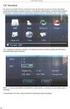 1. Firmware Upgrade Utility 1.1. Metoda 1 (standardowa) 1.2. Metoda 2 (niestandardowa) 2. Upgrade przez Web 3. Serwer FTP 3.1. Lokalny serwer FTP 3.2. Zdalny serwer FTP Procedury aktualizacji zostały oparte
1. Firmware Upgrade Utility 1.1. Metoda 1 (standardowa) 1.2. Metoda 2 (niestandardowa) 2. Upgrade przez Web 3. Serwer FTP 3.1. Lokalny serwer FTP 3.2. Zdalny serwer FTP Procedury aktualizacji zostały oparte
Instrukcja konfigurowania sieci WiFi w Akademii Leona Koźmińskiego dla systemu Windows XP
 Instrukcja konfigurowania sieci WiFi w Akademii Leona Koźmińskiego dla systemu Windows XP!!! UWAGA!!! przed PIERWSZYM połączeniem się z siecią WiFi muszą Państwo zmienić sobie hasło za pomocą strony http://haslo.kozminski.edu.pl
Instrukcja konfigurowania sieci WiFi w Akademii Leona Koźmińskiego dla systemu Windows XP!!! UWAGA!!! przed PIERWSZYM połączeniem się z siecią WiFi muszą Państwo zmienić sobie hasło za pomocą strony http://haslo.kozminski.edu.pl
Oprogramowanie. DMS Lite. Podstawowa instrukcja obsługi
 Oprogramowanie DMS Lite Podstawowa instrukcja obsługi 1 Spis treści 1. Informacje wstępne 3 2. Wymagania sprzętowe/systemowe 4 3. Instalacja 5 4. Uruchomienie 6 5. Podstawowa konfiguracja 7 6. Wyświetlanie
Oprogramowanie DMS Lite Podstawowa instrukcja obsługi 1 Spis treści 1. Informacje wstępne 3 2. Wymagania sprzętowe/systemowe 4 3. Instalacja 5 4. Uruchomienie 6 5. Podstawowa konfiguracja 7 6. Wyświetlanie
Kancelaria Prawna.WEB - POMOC
 Kancelaria Prawna.WEB - POMOC I Kancelaria Prawna.WEB Spis treści Część I Wprowadzenie 1 Część II Wymagania systemowe 1 Część III Instalacja KP.WEB 9 1 Konfiguracja... dostępu do dokumentów 11 Część IV
Kancelaria Prawna.WEB - POMOC I Kancelaria Prawna.WEB Spis treści Część I Wprowadzenie 1 Część II Wymagania systemowe 1 Część III Instalacja KP.WEB 9 1 Konfiguracja... dostępu do dokumentów 11 Część IV
Zadanie1: Odszukaj w Wolnej Encyklopedii Wikipedii informacje na temat NAT (ang. Network Address Translation).
 T: Udostępnianie połączenia sieciowego w systemie Windows (NAT). Zadanie1: Odszukaj w Wolnej Encyklopedii Wikipedii informacje na temat NAT (ang. Network Address Translation). NAT (skr. od ang. Network
T: Udostępnianie połączenia sieciowego w systemie Windows (NAT). Zadanie1: Odszukaj w Wolnej Encyklopedii Wikipedii informacje na temat NAT (ang. Network Address Translation). NAT (skr. od ang. Network
Pracownia internetowa w każdej szkole (edycja Jesień 2007)
 Instrukcja numer D1/04_01/Z Pracownia internetowa w każdej szkole (edycja Jesień 2007) Opiekun pracowni internetowej cz. 1 (D1) Tworzenie kopii zapasowej ustawień systemowych serwera - Zadania do wykonania
Instrukcja numer D1/04_01/Z Pracownia internetowa w każdej szkole (edycja Jesień 2007) Opiekun pracowni internetowej cz. 1 (D1) Tworzenie kopii zapasowej ustawień systemowych serwera - Zadania do wykonania
Konfiguracja konta pocztowego na szkolnym serwerze
 1 Konfiguracja konta pocztowego na szkolnym serwerze Krok 1. Założenie konta. Zgłoś się do opiekuna pracowni celem założenia konta. Przygotuj własną propozycję nazwy użytkownika, np. jkowalski, jankowalski,
1 Konfiguracja konta pocztowego na szkolnym serwerze Krok 1. Założenie konta. Zgłoś się do opiekuna pracowni celem założenia konta. Przygotuj własną propozycję nazwy użytkownika, np. jkowalski, jankowalski,
Instrukcja konfiguracji usługi Wirtualnej Sieci Prywatnej w systemie Microsoft Windows 8
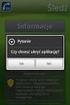 UNIWERSYTETU BIBLIOTEKA IEGO UNIWERSYTETU IEGO Instrukcja konfiguracji usługi Wirtualnej Sieci Prywatnej w systemie Microsoft Windows 8 Aby utworzyć i skonfigurować nowe połączenie Wirtualnych Sieci Prywatnych
UNIWERSYTETU BIBLIOTEKA IEGO UNIWERSYTETU IEGO Instrukcja konfiguracji usługi Wirtualnej Sieci Prywatnej w systemie Microsoft Windows 8 Aby utworzyć i skonfigurować nowe połączenie Wirtualnych Sieci Prywatnych
Instrukcja podłączania komputerów z systemem Microsoft Windows 8 do sieci eduroam
 Instrukcja podłączania komputerów z systemem Microsoft Windows 8 do sieci eduroam Przed rozpoczęciem konfiguracji sieci eduroam należy upewnić się, że bezprzewodowa karta sieciowa w komputerze jest włączona.
Instrukcja podłączania komputerów z systemem Microsoft Windows 8 do sieci eduroam Przed rozpoczęciem konfiguracji sieci eduroam należy upewnić się, że bezprzewodowa karta sieciowa w komputerze jest włączona.
Jak wykorzystać Pulpit Zdalny w Windows 2003 Serwer do pracy z programem FAKT
 Jak wykorzystać Pulpit Zdalny w Windows 2003 Serwer do pracy z programem FAKT Planując uruchomienie programu FAKT na wielu stanowiskach w sieci możemy wykorzystać możliwości oprogramowania Windows Serwer
Jak wykorzystać Pulpit Zdalny w Windows 2003 Serwer do pracy z programem FAKT Planując uruchomienie programu FAKT na wielu stanowiskach w sieci możemy wykorzystać możliwości oprogramowania Windows Serwer
Instrukcja konfiguracji funkcji skanowania
 Instrukcja konfiguracji funkcji skanowania WorkCentre M123/M128 WorkCentre Pro 123/128 701P42171_PL 2004. Wszystkie prawa zastrzeżone. Rozpowszechnianie bez zezwolenia przedstawionych materiałów i informacji
Instrukcja konfiguracji funkcji skanowania WorkCentre M123/M128 WorkCentre Pro 123/128 701P42171_PL 2004. Wszystkie prawa zastrzeżone. Rozpowszechnianie bez zezwolenia przedstawionych materiałów i informacji
Pracownia internetowa w każdej szkole (edycja Jesień 2007)
 Instrukcja numer D1/05_03/Z Pracownia internetowa w każdej szkole (edycja Jesień 2007) Opiekun pracowni internetowej cz. 1 Ręczne zakładanie kont użytkowników (D1) Jak ręcznie założyć konto w systemie
Instrukcja numer D1/05_03/Z Pracownia internetowa w każdej szkole (edycja Jesień 2007) Opiekun pracowni internetowej cz. 1 Ręczne zakładanie kont użytkowników (D1) Jak ręcznie założyć konto w systemie
10.2. Udostępnianie zasobów
 Rozdział 10 t Praca w sieci równoprawnej Aby komputer mógł być widoczny wśród innych w otoczeniu sieciowym, musi mieć unikalną nazwę i przynależeć do grupy roboczej. Ustawienia te dostępne są poprzez aplet
Rozdział 10 t Praca w sieci równoprawnej Aby komputer mógł być widoczny wśród innych w otoczeniu sieciowym, musi mieć unikalną nazwę i przynależeć do grupy roboczej. Ustawienia te dostępne są poprzez aplet
Instrukcja dla pracowników Politechniki Poznańskiej
 POLITECHNIKA POZNAŃSKA Konfiguracja sieci eduroam na urządzeniach z systemem Windows Vista/7 Instrukcja dla pracowników Politechniki Poznańskiej wersja 2013022702 POLITECHNIKA POZNAŃSKA DZIAŁ OBSŁUGI I
POLITECHNIKA POZNAŃSKA Konfiguracja sieci eduroam na urządzeniach z systemem Windows Vista/7 Instrukcja dla pracowników Politechniki Poznańskiej wersja 2013022702 POLITECHNIKA POZNAŃSKA DZIAŁ OBSŁUGI I
HELIOS pomoc społeczna
 Instrukcja przygotowania pliku wsadowego do zasilenia SEPI przy pomocy dodatkowej aplikacji HELSepi 1. Instalacja aplikacji Pobieramy plik instalacyjny HelSEPIsetup.exe ze strony internetowej www.ops.strefa.pl
Instrukcja przygotowania pliku wsadowego do zasilenia SEPI przy pomocy dodatkowej aplikacji HELSepi 1. Instalacja aplikacji Pobieramy plik instalacyjny HelSEPIsetup.exe ze strony internetowej www.ops.strefa.pl
Laboratorium - Udostępnianie folderu i mapowanie dysku sieciowego w systemie Windows Vista
 5.0 6.8.4.8 Laboratorium - Udostępnianie folderu i mapowanie dysku sieciowego w systemie Windows Vista Wprowadzenie Wydrukuj i uzupełnij to laboratorium. W tym laboratorium utworzysz i udostępnisz folder,
5.0 6.8.4.8 Laboratorium - Udostępnianie folderu i mapowanie dysku sieciowego w systemie Windows Vista Wprowadzenie Wydrukuj i uzupełnij to laboratorium. W tym laboratorium utworzysz i udostępnisz folder,
Zanim zaczniesz. Warto ustawić kartę sieciową naszego serwera.
 Zanim zaczniesz. Warto ustawić kartę sieciową naszego serwera. Wchodzimy w Centrum sieci -> Połączenia sieciowe -> następnie do właściwości naszej karty sieciowej. Następnie przechodzimy do Protokół internetowy
Zanim zaczniesz. Warto ustawić kartę sieciową naszego serwera. Wchodzimy w Centrum sieci -> Połączenia sieciowe -> następnie do właściwości naszej karty sieciowej. Następnie przechodzimy do Protokół internetowy
Spis treści... 2... 4... 7... 8... 10
 Spis treści... 2... 4... 7... 8... 10 Czasem, aby zainstalować najnowszą wersję programu Bitdefender należy odinstalować jego poprzednią wersję. Instalacja najnowszej wersji jest zawsze wskazana nowsze
Spis treści... 2... 4... 7... 8... 10 Czasem, aby zainstalować najnowszą wersję programu Bitdefender należy odinstalować jego poprzednią wersję. Instalacja najnowszej wersji jest zawsze wskazana nowsze
Laboratorium - Użycie narzędzia Przywracanie systemu w systemie Windows 7
 5.0 5.5.1.11 Laboratorium - Użycie narzędzia Przywracanie systemu w systemie Windows 7 Wprowadzenie Wydrukuj i uzupełnij to laboratorium. W tym ćwiczeniu utworzysz punkt przywracania i przywrócisz swój
5.0 5.5.1.11 Laboratorium - Użycie narzędzia Przywracanie systemu w systemie Windows 7 Wprowadzenie Wydrukuj i uzupełnij to laboratorium. W tym ćwiczeniu utworzysz punkt przywracania i przywrócisz swój
Instrukcja konfiguracji usługi Wirtualnej Sieci Prywatnej w systemie Microsoft Windows 98
 UNIWERSYTETU BIBLIOTEKA IEGO UNIWERSYTETU IEGO Instrukcja konfiguracji usługi Wirtualnej Sieci Prywatnej w systemie Microsoft Windows 98 Aby utworzyć i skonfigurować nowe połączenie Wirtualnych Sieci Prywatnych
UNIWERSYTETU BIBLIOTEKA IEGO UNIWERSYTETU IEGO Instrukcja konfiguracji usługi Wirtualnej Sieci Prywatnej w systemie Microsoft Windows 98 Aby utworzyć i skonfigurować nowe połączenie Wirtualnych Sieci Prywatnych
Usuwanie ustawień sieci eduroam
 Wymagania wstępne Aby korzystać z sieci eduroam działającej na Politechnice Lubelskiej należy 1. posiadać działający adres e-mail w domenie pollub.pl, który zazwyczaj ma postać i.nazwisko@pollub.pl (w
Wymagania wstępne Aby korzystać z sieci eduroam działającej na Politechnice Lubelskiej należy 1. posiadać działający adres e-mail w domenie pollub.pl, który zazwyczaj ma postać i.nazwisko@pollub.pl (w
Laboratorium - Zdalny pulpit i Zdalna Pomoc w systemie Windows 7
 5.0 5.3.5.2 Laboratorium - Zdalny pulpit i Zdalna Pomoc w systemie Windows 7 Wprowadzenie Wydrukuj i uzupełnij to laboratorium. W tym laboratorium, będzie można zdalnie połączyć się z komputerem, sprawdzić
5.0 5.3.5.2 Laboratorium - Zdalny pulpit i Zdalna Pomoc w systemie Windows 7 Wprowadzenie Wydrukuj i uzupełnij to laboratorium. W tym laboratorium, będzie można zdalnie połączyć się z komputerem, sprawdzić
